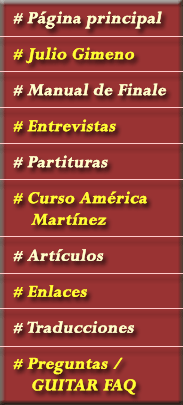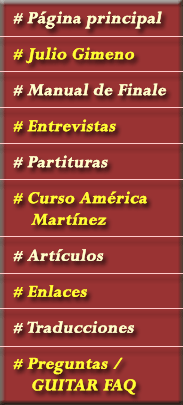Anterior | Siguiente
5.
AGREGAR PENTAGRAMAS
Si seleccionamos la herramienta "Pentagrama" (Staff Tool) y hacemos doble-clic en cualquier parte de la partitura, se nos creará un nuevo pentagrama. Podemos repetir esta opción las veces que queramos y en los sitios que consideremos oportunos.
Si ahora hacemos doble-clic sobre el "handle" de un pentagrama, aparecerá la ventana de "Atributos de Pentagrama" (Staff Attributes). En ella podemos elegir la clave de cada pentagrama, los elementos que se mostrarán en el mismo (Items to Display), añadirle un nombre completo con su abreviatura, etc., volveremos a esta ventana más adelante.
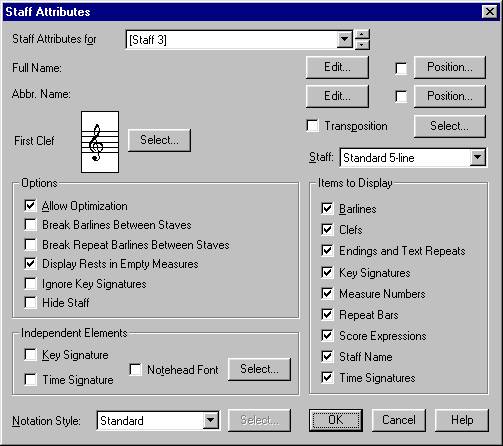
Finale permite un método más preciso de añadir pentagramas. Cuando seleccionamos la herramienta "Pentagrama" (Staff Tool) nos aparece un nuevo menú con ese mismo nombre: "Pentagrama" (Staff). En él encontramos diversas opciones, la primera es "Añadir pentagramas" (Add Staves), si la seleccionamos nos aparece una ventana que nos pide el número de pentagramas a añadir, así como la distancia entre las líneas superiores de cada pentagrama.
Un paréntesis, en el menú "Opciones" (Options) podemos seleccionar la unidad de medida (Measurement Units) que queremos que utilice Finale. El programa nos permite seis opciones, por defecto viene seleccionada "pulgadas" (Inches).
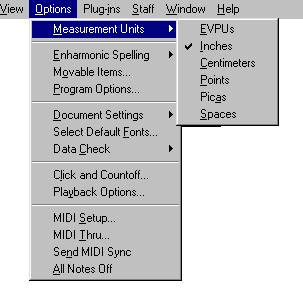
5.1
Borrar, insertar y mover pentagramas
Si seleccionamos la herramienta "Pentagrama" (Staff Tool) nos aparecerán los "handles" (cuadraditos pequeños) de cada pentagrama. Haciendo clic en uno de ellos podemos seleccionar ese pentagrama. Una vez seleccionado podemos borrarlo con la tecla "Suprimir" (Supr). También podemos moverlo con la técnica "arrastrar" (hacer clic y, sin soltar, mover) del ratón. Podemos seleccionar un grupo de pentagramas seleccionando varios "handles" a la vez con las técnicas usuales de Windows: hacer clic mientras se tiene pulsada la tecla mayúsculas, encerrar en un cuadrado, etc.
Todas estas opciones podemos llevarlas a cabo de manera más precisa utilizando, en lugar del ratón, los submenús del menú "Pentagrama" (Staff), como "Insertar pentagramas" (Insert Staves), "Borrar pentagramas" (Delete Staves), "Reespaciar pentagramas" (Respace Staves), etc. Alguna de las opciones pueden aparecernos en "fantasma" ya que necesita que tengamos seleccionado antes el pentagrama o pentagramas en los que se llevará a cabo la acción.
5.2 Agrupar pentagramas
Para agrupar dos o más pentagramas formando un sistema, tendremos que seleccionarlos previamente y luego elegir en el menú pentagrama (Staff) la opción "Añadir grupo y corchete" (Add Group and Bracket). En la ventana que se nos muestra podremos seleccionar, entre otras opciones, un nombre para el sistema y si deseamos o no que los pentagramas del sistema estén agrupados mediante un corchete, así como elegir entre diferentes tipos para el mismo.
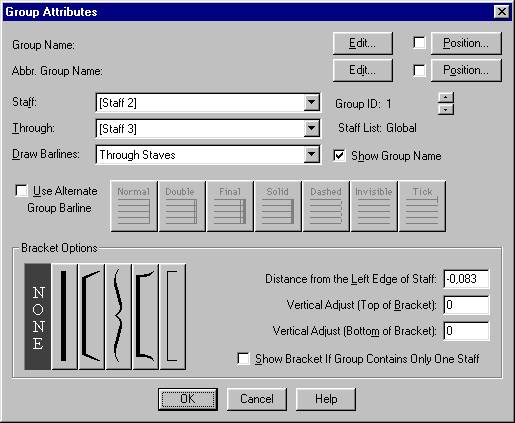
Observemos también la ventana "Dibujar líneas divisorias" (Draw Barlines) donde tres opciones nos permiten que las líneas divisorias atraviesen o no todos los pentagramas de cada sistema, o incluso que las líneas divisorias no atraviesen los pentagramas sino el espacio entre los mismos.
© Julio Gimeno García 1998
Anterior | Siguiente